چگونه میزان جوهر پرینتر را بررسی کنیم؟

یادداشت ویراستار: این مطلب در شهریور 1400 توسط کارشناسان پرینتر و ماشینهای اداری فالنیک، بررسی و تایید شده است.
اگر شما جزء افرادی هستید که به طور مرتب از پرینترها برای امور چاپ فایل، عکس و … استفاده میکنند؛ باید به میزان جوهر دستگاه توجه کرده و در یک کلام، میزان جوهر را بدانید تا در صورت لزوم، کارتریج قدیمی را با کارتریج جدید جایگزین کرده یا نسبت به شارژ کاتریج دستگاه اقدام کنید.
ما در ادامه این مطلب نحوه بررسی میزان جوهر در پرینترهای برندهای مختلف را مورد بررسی قرار میدهیم پس در ادامه با ما همراه باشید. لازم به ذکر است که شما میتوانید با انجام روش های صرفه جویی در مصرف جوهر پرینتر، تا حد زیادی هزینههای خود را کاهش دهید. با این حال در صورت نیاز به خرید یا شارژ کارتریج، میتوانید از خدمات فالنیک استفاده کنید.
فهرست محتوا
چگونه میزان جوهر پرینترهای اپسون را بررسی کنیم؟
وقتی سطح جوهر چاپگر اپسون شما به میزان زیادی کاهش یابد، صفحهای با پیغام Low Ink Reminder باز میشود و این مورد را به شما اعلام میکند. در این حالت باید به بررسی گزارش شارژ کارتریج جوهری دستگاه بپردازید.
بررسی میزان جوهر کارتریج در کامپیوتر ویندوزی:
- باید درایور چاپگر را روی سیستم خود نصب داشته باشید.
- درایور پرینتر را باز کنید.
- از سربرگی که عنوان آن Maintenance است وارد بخش EPSON Status Monitor 3شوید.
- در این صورت هر بار که شما یک فرآیند چاپ را انجام دهید، یک ابزار سنجش میزان جوهر در این برگه دیده خواهد شده و میزان تقریبی جوهر دستگاه را با فشردن یک دکمه به شما نشان میدهد.
- اگر نتوانید سطح جوهر را از درایور چاپگر بررسی کنید، باید روی دکمه Speed & Progress در پنجره Maintenance در درایور چاپگر کلیک کرده و بررسی کنید که تیک گزینه Disable EPSON Status Monitor 3 فعال نباشد.
بررسی میزان جوهر کارتریج در کامپیوتر Mac:
چنانچه از کامپیوترهای Mac استفاده میکنید برای بررسی میزان جوهر پرینتر اپسون خود مسیر زیر را طی کنید:
- Apple Menu> System Preferences> Print & Scan (Printers & Scanners)> Options & Supplies
- سپس از بخش Utility وارد Open Printer شوید و روی EPSON Status Monitor کلیک کنید.
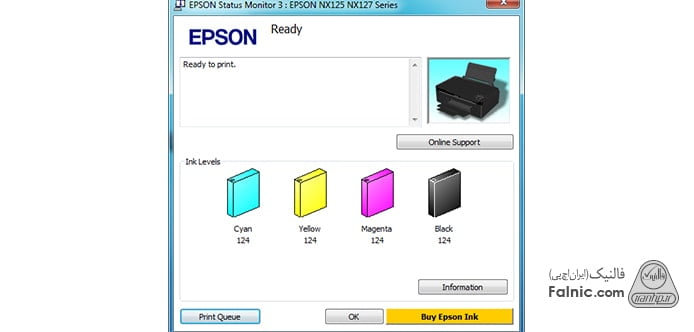
نحوه بررسی میزان جوهر پرینترهای DELL
اگر از پرینترهای برند DELL استفاده میکنید میتوانید برای بررسی میزان جوهر چاپگر اقدامات زیر را انجام دهید:
- از منوی Start، وارد صفحه Control Panel شوید.
- از بخش hardware and sound، گزینه View device and printer را انتخاب کنید.
- در پنجره باز شده روی پرینتر خود راست کلیک کنید.
- از میان گزینههای موجود در منوی باز شده، Dell ink levels را انتخاب و سطح جوهر دستگاه را بررسی کنید.
چگونه از میزان جوهر پرینترهای اچ پی باخبر شویم؟
نحوه بررسی میزان جوهر در پرینترهای برند اچ پی به تفکیک نوع سیستم عامل رایانه شخصی شما به شرح زیر است:
نحوه بررسی جوهر پرینتر HP در ویندوز
نحوه دسترسی به سطح جوهر چاپگر HP، ممکن است به نوع و مدل پرینتر وابسته باشد. اما به طور کلی، دو راه برای بررسی سطح جوهر در اختیار شماست:
- برنامه HP Smart را نصب کرده و روی سیستم خود آن را باز کنید. چاپگر خود را شناسایی و به آن اضافه کنید تا سطح جوهر آن را در صفحه اصلی برنامه، نمایش دهد.
- نرم افزار HP Print and Scan Doctor را نصب و باز کنید. چاپگر خود را انتخاب کرده، روی Supply Levels کلیک کنید.
نرم افزار دیگری با نام HP Solution Center نیز وجود دارد که میتواند امکان بررسی گزارش شارژ کارتریج جوهری را برای شما فراهم آورد.
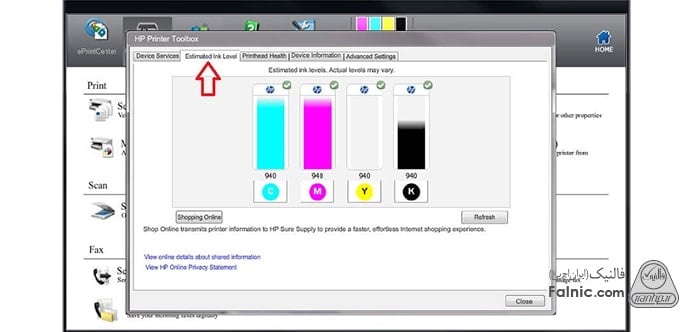
نحوه بررسی جوهر پرینتر HP در Mac
- از داخل Apple Menu وارد System Preferences شوید.
- روی گزینه Print & Scan (Printers & Scanners) کلیک کرده، چاپگر مورد نظر خود را از لیست انتخاب کنید.
- سپس از بخش Options & Supplies، روی گزینه Supplies کلیک کنید.
اگر پرینتر شما جزو مدلهای HP Ink Tank یا Smart Tank باشد، سطوح جوهر را با استفاده از پنجرهای که روی مخزن جوهر دستگاه وجود دارد قابل دیدن خواهد بود. برخی دیگر از چاپگرهای HP، امکان بررسی سطح جوهر را در پنل کنترل دستگاه فراهم میآورند. برای این کار کافیست از پنل دستگاه، یکی از نمادهای کارتریج یا قطره جوهر را انتخاب کرده یا از طریق منوی سطح جوهر (ink levels menu) به دنبال سطح جوهر دستگاه بگردید. در مقاله پرینت گرفتن از میزان کارکرد کارتریج میتوانید ویدئوی این آموزش را مشاهده کنید.
نحوه بررسی میزان جوهر پرینترهای LEXMARK
پرینترهای برند LEXMARK، امکان بررسی سطح جوهر دستگاه را با 2 روش برای شما فراهم میآورند:
- پنل اصلی پرینتر
- ابزار Lexmark P910 Series Utility:
این ابزار را دانلود، نصب و اجرا کنید. سپس از بخش کارتریج، گزینه Lexmark ink را انتخاب کنید.
شارژ کارتریج به پرینتر آسیب میرساند و هزینه بیشتری را به شما تحمیل میکند.
نحوه بررسی میزان جوهر پرینترهای Canon
مشاهده گزارش شارژ کارتریج جوهری پرینترهای Canon در رایانههای ویندوزی، شامل مراحل زیر است:
- از منوی Start، پنجره Control Panel را باز کنید.
- روی نماد چاپگری که میخواهید میزان جوهر آن را بررسی کنید، راست کلیک کرده و گزینه Printing preferences را انتخاب کنید.
- کادر کوچک printer properties را باز کرده، از منوی File گزینه Printیا Properties را باز کرده، ابتدا Maintenance و سپس View Printer Status را انتخاب کنید.
- در پنجره جدیدی که با عنوان برنامه IJ باز شده، سطح جوهر کارتریج را بررسی کنید.
برای دستگاههای Mac، برنامه Canon IJ Printer Utility را دانلود، نصب و سپس باز کنید. از بخش Ink Level Information گزینه Ink Details را انتخاب کنید.
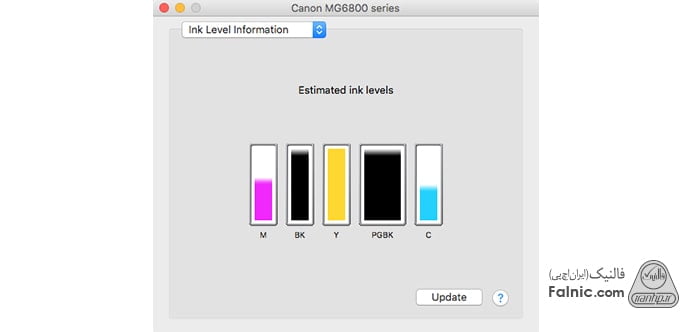
نحوه بررسی جوهر پرینترهای Kodak
تهیه گزارش شارژ کارتریج جوهری در پرینترهای برند Kodak بسیار ساده است. برای این منظور کافی است:
- روی نمایشگر پرینتر کوداک گزینه Home را انتخاب کنید.
- منوی تنظیمات را باز کنید و از آنجا میزان جوهر دستگاه را ببینید.
نحوه بررسی میزان جوهر پرینترهای BROTHER
برای بررسی سطح جوهر باقی مانده در چاپگرهای برند Brother، میتوانید برنامه Status Monitor را در رایانه شخصی خود اجرا کرده یا وارد Control Panel شده و وضعیت چاپگر را از آنجا چک کنید.
به عبارت بهتر اگر از سیستم عامل ویندوز استفاده میکنید و در هنگام راه اندازی پرینتر، گزینه Enable Status Monitor را انتخاب کردهاید، باید بتوانید نماد Status Monitor را از Taskbar یا در Cortana جستجو کرده و آن را باز کنید.
اگر این گزینه را انتخاب نکردهاید یا سیستم عامل شما یکی از انواع ویندوزXP ،Vista ، 7 یا 10 است، اقدامات زیر را انجام دهید:
- وارد منوی Start شوید.
- عبارت Brother را تایپ کرده و Brother Utilities را انتخاب کنید.
- حال مدل پرینتر خود را در منوی کشویی موجود انتخاب کنید.
- سپس از منوی Tools روی گزینه Status Monitorکلیک کنید.
اگر جزو کاربران دستگاههای Mac هستید، طبق مسیر زیر پیش بروید:
System Preferences > Print & Scan (or Printers & Scanners) > Options & Supplies > Utility
و در انتها Open Printer Utility را انتخاب کنید.
شما همچنین میتوانید نماد جوهر را روی پرینتر خود فشار داده و میزان جوهر دستگاه را به طور مستقیم بررسی کنید.
در این مقاله سعی کردیم نحوه گزارش گیری از میزان کارتریج را به زبان ساده به شما آموزش دهیم. در صورتی که جوهر کارتریج شما رو به اتمام است یا تمام شده پیشنهاد میکنیم به فکر خرید کارتریج جدید باشید و کارتریج را شارژ نکنید. زیرا شارژ کارتریج به پرینتر آسیب میرساند و هزینه بیشتری را به شما تحمیل میکند. برای راهنمایی و مشاوره خرید کارتریج میتوانید درخواست خود را در قسمت خرید کارتریج ثبت کنید.
خلاصه این مقاله
این مقاله راهنمای عملی برای بررسی میزان جوهر پرینترهای مختلف است تا کاربران بتوانند به موقع کارتریج را تعویض یا شارژ کنند. برای اپسون، در ویندوز از طریق درایور پرینتر و EPSON Status Monitor 3، و در مک از System Preferences > Print & Scan > Options & Supplies > Utility جوهر قابل مشاهده است. پرینترهای DELL در ویندوز، با راست کلیک روی پرینتر در Control Panel و انتخاب Dell ink levels، سطح جوهر را نمایش میدهند. در HP، از برنامههای HP Smart یا HP Print and Scan Doctor در ویندوز و از System Preferences > Print & Scan > Options & Supplies > Supplies در مک استفاده میشود. برخی مدلها نمایشگر فیزیکی نیز دارند. LEXMARK میزان جوهر را از پنل اصلی یا ابزار Lexmark P910 Series Utility نشان میدهد. برای Canon، در ویندوز از Control Panel > Printing preferences > Maintenance > View Printer Status و در مک از برنامه Canon IJ Printer Utility استفاده کنید. پرینترهای Kodak میزان جوهر را مستقیماً روی نمایشگر دستگاه (Home > Settings) نشان میدهند. در BROTHER، برنامه Status Monitor در ویندوز و مک (از System Preferences > Print & Scan) یا دکمه جوهر روی پرینتر، سطح جوهر را اطلاع میدهد.









